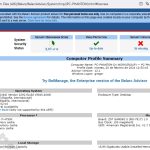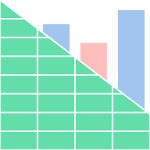Este error ocurre desde que actualizaron las políticas de seguridad a través de Windows Update en mayo, incrementando la seguridad y las aplicaciones que utilizan el protocolo CredSSP (Credential Security Support Provider), presentan estos errores, como por ejemplo: vpn y el escritorio remoto.
Al incrementar la seguridad, cambia los valores por defecto del protocolo CredSSP, cambiando de anteriormente «Vulnerable» a «Mitigated», en esta opción tanto el servidor como el pc que utilizas para conectarte, deben tener las mismas políticas, esto se soluciona al tener ambos, tanto el pc como el servidor actualizados (es lo correcto y recomendado).
Sin embargo, hay casos en que no puedes actualizar e igualmente si necesitas la conexión, podemos solucionarlo de esta manera:
La forma más rápida es cambiando el registro al valor «vulnerable» de tu pc, a través de la consola de comando ejecutada como administrador:
|
1 |
reg add "HKLM\Software\Microsoft\Windows\CurrentVersion\Policies\System\CredSSP\Parameters" /f /v AllowEncryptionOracle /t REG_DWORD /d 2 |
y debe aparecer un mensaje de «La operación se completó correctamente».
Si lo deseas hacer manualmente en el registro, debes abrir regedit desde la búsqueda del menú de inicio de Windows o desde ejecutar «regedit.exe»

Y nos dirigimos a la ruta HKEY_LOCAL_MACHINE -> SOFTWARE -> Microsoft -> Windows -> CurrentVersion -> Policies -> System, sino esta la carpeta «CredSSP» debemos crearla con clic derecho nueva «clave» o en mi caso como esta en ingles «key»:

Y dentro de esta carpeta crear otra clave «Parameters» y dentro crear un nuevo valor de «DWORD 32bits» con nombre «AllowEncryptionOracle».

Le damos doble clic y agregamos el valor 2 y guardamos.

Otra opción más corta es ingresar al editor de directivas de grupo local «gpdit» en tu pc, la buscamos en el inicio o ingresamos en ejecutar. Luego buscamos la ruta Computer Configuration -> Administrative Templates -> System -> Credential Delegation y buscamos la configuración llamada «Encryption Oracle Remediation»

La abrimos con doble clic y la establecemos como «habilitada» y el nivel de protección como «vulnerable».
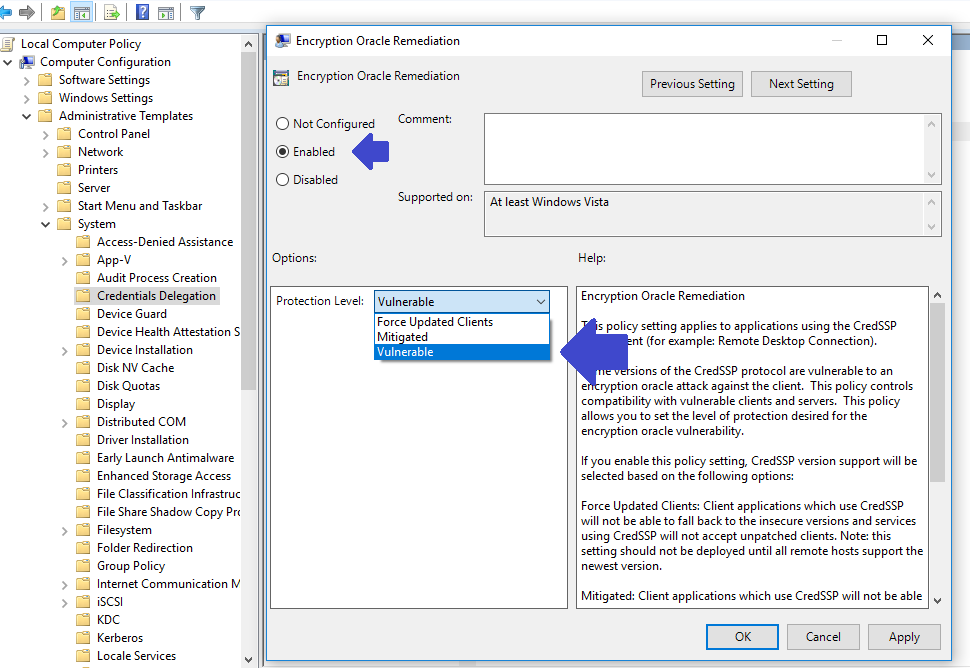
Con esto ya estaría listo.
Otro tipo de solución, por ejemplo, que varios usuarios utilicen la conexión al servidor y no quieras ir de pc en pc cambiando configuraciones, se puede deshabilitar la autenticación en el servidor para permitir conexiones inseguras, en este caso es un riesgo y no se recomienda.
En el servidor, clic derecho en el menú inicio y vamos a sistema:
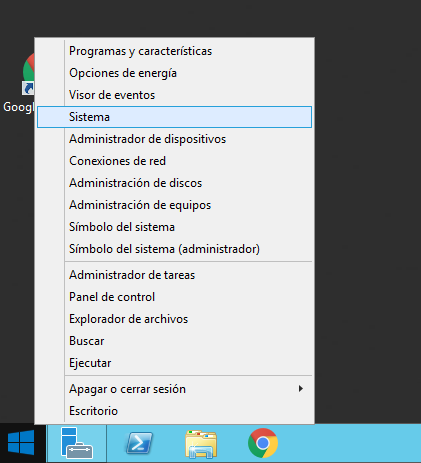
Luego a control remoto y destildamos la casilla que indica «permitir solo conexiones con autenticación»
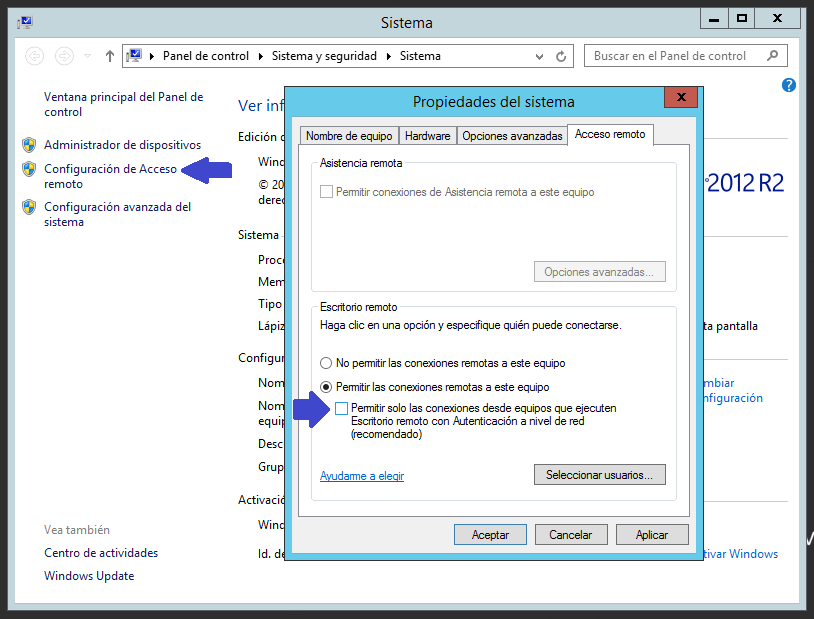
Para conocer más sobre el problema y accesos puedes leer el artículo oficial de Microsoft: https://blogs.technet.microsoft.com/askpfeplat/2018/05/07/credssp-rdp-and-raven/